
Por todo seu foco na facilidade de uso, a Apple adora seu jargão. Mas não é o jargão padrão que você verá em revisões de hardware ou em tutoriais de bancos de dados - é a marca da própria Apple.
Você encontrará letras maiúsculas e marcas registradas estranhamente colocadas em todo o software do seu iPhone. Se você está se perguntando o que isso significa, você está no lugar certo.
1. iOS

iOS é o nome do sistema operacional do seu iPhone, como o Windows em um PC. Anteriormente era conhecido como iPhone OS quando a Apple lançou o produto em 2007, mas se tornou iOS com o lançamento do iPhone 3G. Você geralmente a vê seguida pelo número da versão, como o iOS 12 ou o iOS 11.3.1 .
2. iCloud
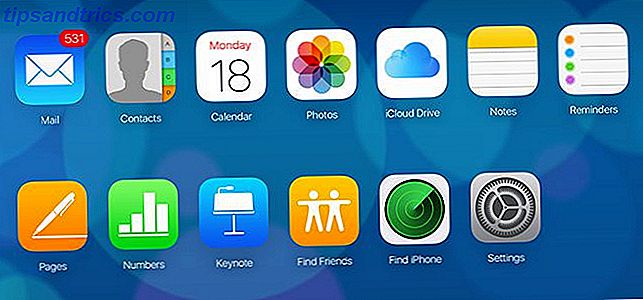
O nome dos próprios serviços de dados baseados na Internet da Apple. iCloud é um termo guarda-chuva usado para todas essas tecnologias fornecidas pela Apple, incluindo o serviço de armazenamento iCloud Drive, sistema de gerenciamento de senhas iCloud Keychain Se você usar o iCloud Keychain para sincronizar senhas no Mac e iOS? Você deve usar o iCloud Keychain para sincronizar senhas no Mac e iOS? Se você usa principalmente produtos da Apple, por que não usar o gerenciador de senhas da empresa completamente de graça? Leia mais, o iCloud Backup e a interface da Web no iCloud.com (mostrado acima). Você provavelmente precisará comprar algum espaço de armazenamento. É finalmente hora de comprar mais armazenamento do iCloud? É finalmente hora de comprar mais armazenamento iCloud? Agora que o armazenamento do iCloud custa consideravelmente menos do que costumava, talvez seja hora de fazer upgrade para mais de 5 GB. Leia mais se você quiser usar o iCloud para qualquer coisa séria.
3. Siri
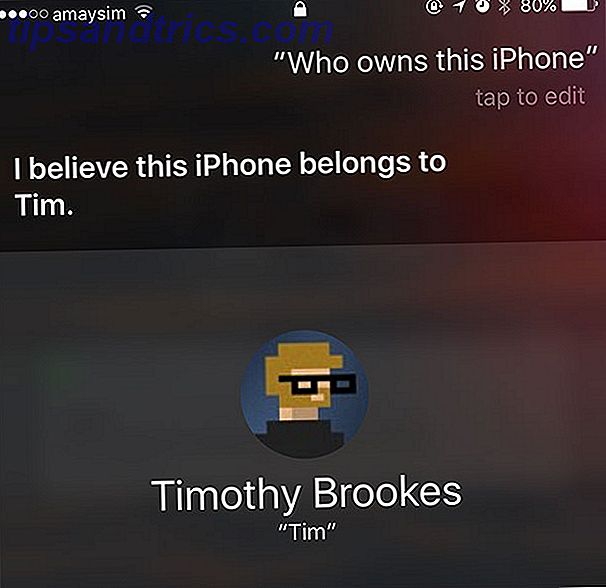
Assistente virtual do seu iPhone. Pressione e segure o botão Home para falar com o Siri. Você pode fazer todos os tipos de perguntas e controlar seus gadgets domésticos inteligentes e muito mais. Ative o Siri e ajuste as várias configurações em Configurações> Siri e Pesquisa .
4. Apple Pay
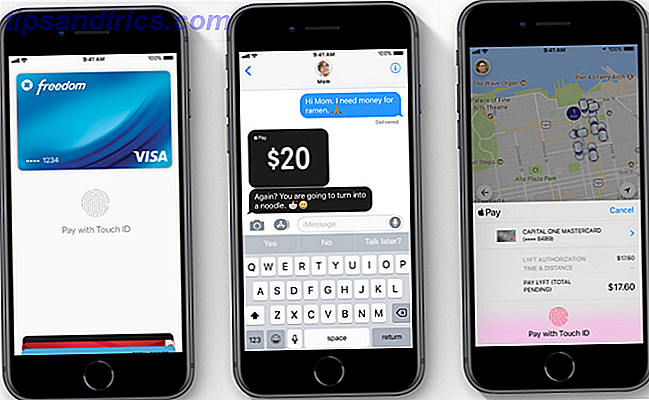
Um sistema de pagamento proprietário que usa credenciais de cartão armazenadas no aplicativo iOS Wallet . Basta abrir o aplicativo, tocar em Adicionar crédito ou cartão de débito e seguir as instruções para adicionar seu cartão. Isso permite que você pague por itens nos terminais do ponto de venda usando o telefone, mas também pode usá-los para pagar itens no seu Mac.
Nota: A disponibilidade do Apple Pay será diferente com base na sua localização e instituição financeira.
5. Hotspot Pessoal
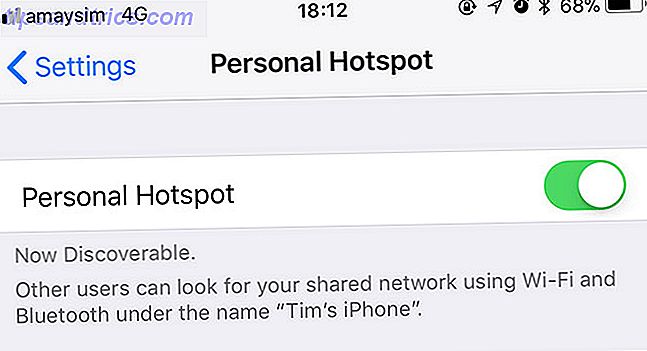
O ponto de acesso pessoal do seu iPhone permite que você compartilhe sua conexão de internet com outros dispositivos, seja via Wi-Fi, Bluetooth ou USB. Você encontrará o recurso em Configurações> Hotspot pessoal . Confira nosso guia para configurar e compartilhar a conexão de dados do seu iPhone para mais informações.
6. Toque em ID / ID Facial
Duas formas de autenticação biométrica, usando sua impressão digital (Touch ID) ou reconhecimento facial (Face ID) para desbloquear o dispositivo, comprar itens e muito mais. Você pode configurar esses recursos, desativá-los totalmente ou redigitalizar seus dígitos e seu rosto em Configurações> ID de toque / ID de rosto e Senha .
7. Centro de Controle

Um meio de ajustar rapidamente as configurações, a reprodução de mídia e outros recursos úteis deslizando da parte inferior da tela. Personalizar o Centro de Controle é apenas um dos muitos atalhos úteis do iPhone que você deve aprender 12 Atalhos para iPhone úteis que você não conhecia ou esqueceu 12 Atalhos para iPhone úteis que você não conhecia ou esquecia Deseja ser mais produtivo com seu iPhone? Esses atalhos para iOS ajudam você a contornar seu iPhone mais rapidamente do que nunca. Consulte Mais informação .
8. AirPlay
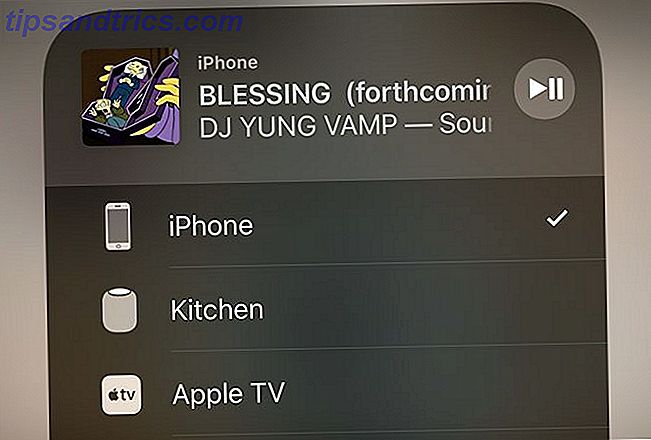
Tecnologia de streaming local proprietária da Apple para exibição de vídeo, reprodução de áudio e espelhamento da tela em uma TV ou alto-falante externo. Os receptores AirPlay incluem dispositivos como o Apple TV e HomePod ou aplicativos de terceiros como AirServer Combine AirPlay e Google Cast com Mac Mini e AirServer Combine AirPlay e Google Cast com Mac Mini e AirServer Deseja transmitir via AirPlay, Google Cast e muito mais com apenas um dispositivo? Esta configuração de sonho é possível com um Mac mini e AirServer. Leia mais em um computador. Passe o dedo para cima para mostrar o Centro de Controle, depois toque 3D ou pressione longamente o painel Música e escolha uma saída.
9. AirDrop
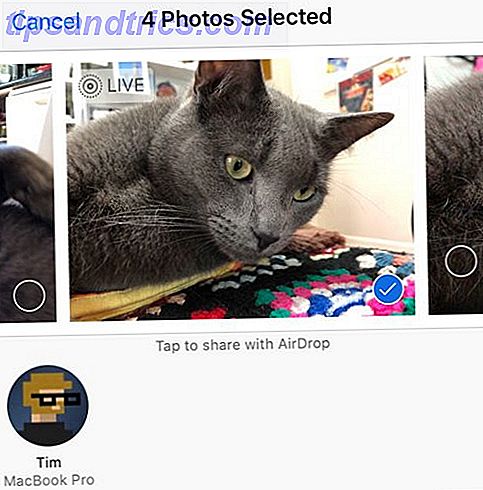
Um método sem fio de transferência de arquivos localmente. Você verá uma lista de destinatários do AirDrop aparecer quando você tentar compartilhar conteúdo (veja abaixo). Para alterar a visibilidade do seu AirDrop, deslize para cima para revelar o Control Center, depois o 3D Touch ou pressione por alguns instantes a caixa Airplane Mode .
10. FaceTime
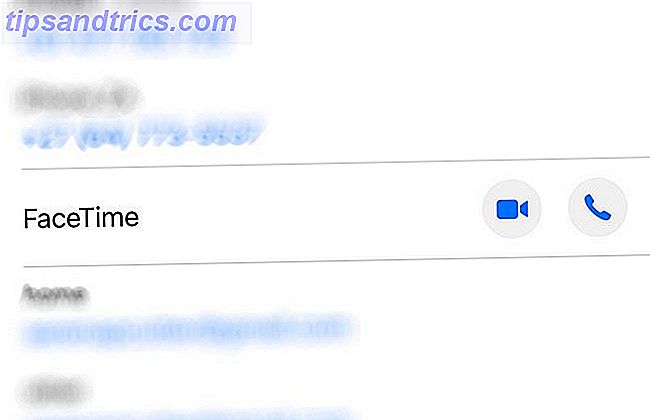
Protocolo de chamadas VoIP proprietário da Apple que funciona com outros dispositivos Apple. Permite que você faça chamadas de voz e vídeo gratuitas para outros usuários do FaceTime, acessíveis através do aplicativo FaceTime ou escolhendo um dos seus Contatos e tocando no botão Áudio ou Vídeo do FaceTime .
11. iMessage

Protocolo de mensagens proprietário da Apple. Se você estiver conversando com alguém e o nome dele ou as bolhas do bate-papo aparecerem em azul, você está usando o iMessage. O serviço só funciona entre dispositivos Apple (incluindo computadores Mac) e pode ser usado com aplicativos iMessage para enviar dinheiro, jogar jogos e muito mais 12 Coisas legais que você pode fazer com aplicativos iMessage para iOS 12 Coisas legais que você pode fazer com aplicativos iMessage para iOS Você pode fazer muito mais do que simplesmente enviar mensagens de texto, voz, imagem e vídeo com o iMessage. Consulte Mais informação .
12. CarPlay
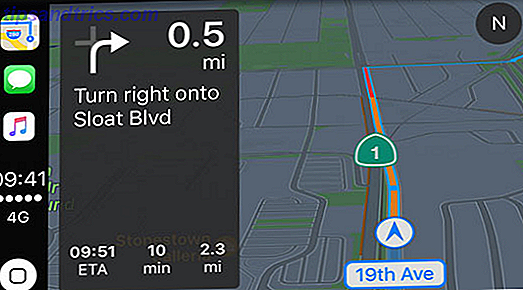
Um nome para a integração do seu iPhone no painel do seu carro. As instruções de instalação são ligeiramente diferentes, dependendo do que você dirige, e podem funcionar via USB ou Bluetooth. Uma vez que o CarPlay tenha sido configurado, você pode usar o Apple Maps para navegação, conversar com o Siri, receber chamadas, reproduzir músicas e muito mais.
13. Entrega

Permite que você "distribua" aplicativos iOS para seus colegas do macOS em tempo real. Os exemplos incluem a elaboração de um e-mail no seu iPhone, depois a conclusão no Mac, o compartilhamento rápido de guias entre dispositivos e a retomada automática de um documento do Pages no mesmo lugar. Esse recurso funciona nos dois sentidos; toque duas vezes no botão " Página inicial " para mostrar o alternador de aplicativos e continue o que você estava fazendo no seu Mac.
14. Animoji

Uma emulação de emojis animados, Animoji é um emoji no qual você pode mapear uma expressão facial. Atualmente, é um recurso exclusivo do iPhone X, pois conta com a câmera True Depth usada para reconhecimento facial.
15. turno da noite
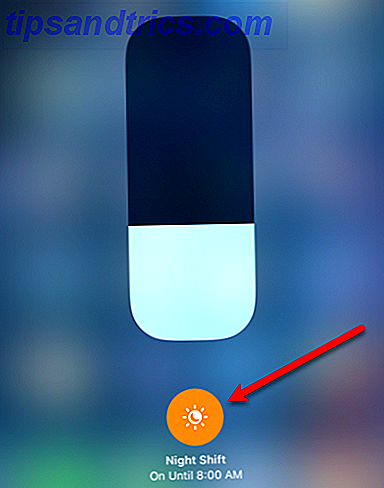
Assim como o f.lux, o Night Shift ajusta o matiz da sua tela no final do dia para imitar o sol poente e promover uma melhor saúde do sono. O F.lux e o Night Shift podem realmente melhorar seus hábitos de sono? Pode o F.lux e o Night Shift realmente melhorarem seus hábitos de sono? O uso excessivo de computadores, tablets e smartphones pode levar à deterioração da qualidade do sono - mas aplicativos como o F.lux e o Night Shift realmente neutralizam esses efeitos? A ciência é bem clara sobre isso. Consulte Mais informação . Você pode programar o Night Shift em Ajustes> Visor & Brilho e ativá-lo ou desativá-lo deslizando para cima para mostrar o Centro de Controle e depois o 3D Tocando ou pressionando longamente o controle deslizante Brilho .
16. Não perturbe
Um recurso que silencia as chamadas recebidas e as notificações entre as horas de sua escolha, com exceções para os contatos favoritos ou para os chamadores repetidos. Pára a iluminação do seu iPhone na mesa de cabeceira sem desligá-lo completamente e, ao mesmo tempo, garante que você esteja em contato em caso de emergência. Configure-o em Configurações> Não perturbe .
17. Lista de Leitura
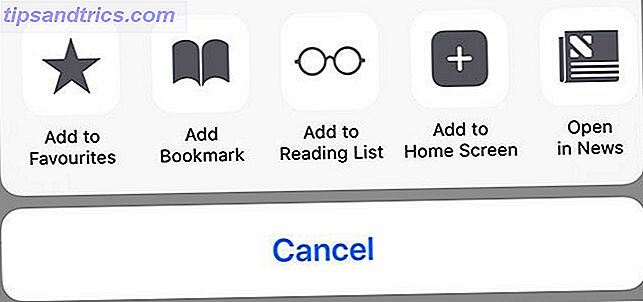
A função “leia mais tarde” do navegador Safari, que sincroniza automaticamente com sua contraparte Mac. Clique no botão Compartilhar e escolha Lista de leitura para adicionar um link à sua lista, onde ele ficará em cache off-line para leitura posterior.
18. HomeKit
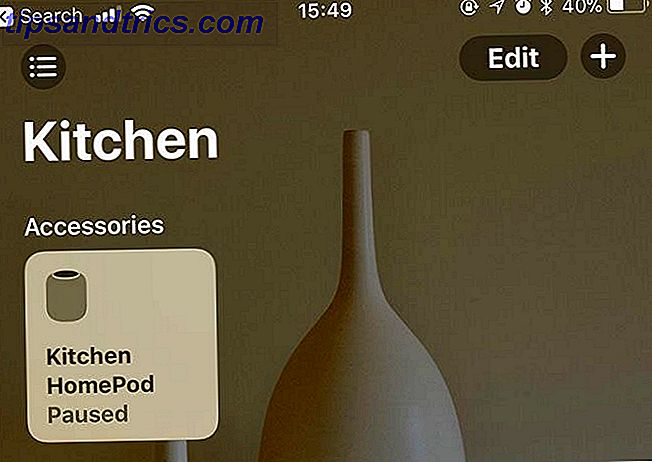
A API doméstica inteligente da Apple, que permite que dispositivos domésticos inteligentes como o HomePod e a Philips Hue conversem entre si. Você pode controlar os dispositivos HomeKit usando o aplicativo inicial do seu iPhone, que vem pré-instalado com o iOS.
19. HealthKit
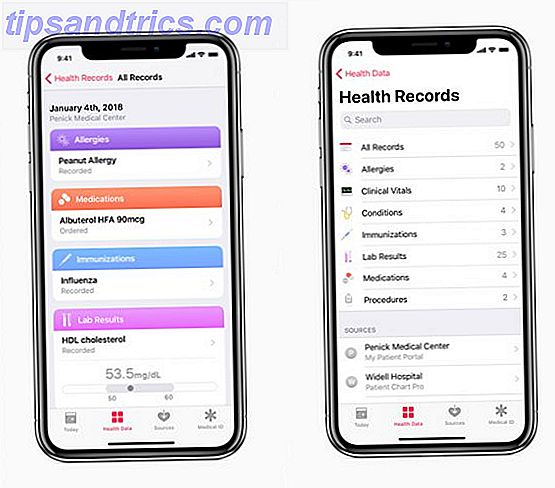
APIs de saúde e exercício da Apple, usadas para armazenar dados para uso pelo aplicativo Health . Aplicativos como Strava e RunKeeper usam o HealthKit para gravar informações de treino.
20. ResearchKit
APIs de pesquisa relacionadas à saúde, permitindo que você participe de estudos científicos usando pouco mais do que seu iPhone Participe de estudos médicos com seu iPhone e PesquisaFaça parte de estudos médicos com seu iPhone e pesquise Pesquisadores há muito buscam a maneira perfeita de rastreie as estatísticas de saúde em grande escala e seu iPhone pode ser a solução que eles estão procurando. Consulte Mais informação .
Pense diferente: termos do iPhone explicados
O caso de amor da Apple com estética e tecnologias proprietárias deu lugar a um glossário da Apple, e é quase certo que veremos mais alguns termos introduzidos quando a próxima versão do iOS e uma enxurrada de novos iPhones Existe um momento certo para a Apple Compre um novo Mac, iPhone ou iPad? Há um momento certo para comprar um novo Mac, iPhone ou iPad? A Apple é conhecida por adotar cronogramas de lançamento bastante rígidos, o que leva muitos a acreditar que há momentos certos e errados para comprar produtos da Apple - e é fácil entender por quê. Leia mais chegar no outono. Se não tivermos coberto um termo específico que você gostaria de ver listado, deixe um comentário abaixo e adicioná-lo à lista.


![Aplicativo Gratuito da Bíblia Sagrada baixado para mais de 50 milhões de dispositivos móveis [Atualizações]](https://www.tipsandtrics.com/img/android/885/free-holy-bible-app-downloaded-over-50-million-mobile-devices.jpg)
